आम्ही परत Android फ्लॅशिंग आणि अद्यतनांवरील व्यावहारिक प्रशिक्षण, यावेळी त्यांना शिकवत आहे ओडिन मार्गे सॅमसंग गॅलेक्सी एस 6 एज प्लस अधिकृत सॅमसंग अँड्रॉइड 7.0 वर अद्यतनित करा विंडोज स्थापित केलेल्या वैयक्तिक संगणकावरून.
सेट पोस्टच्या सुरूवातीस मी तुम्हाला सोडले आहे त्या व्हिडिओमध्ये, मी तुम्हाला चरण-दर-चरण अनुसरण करण्याची आणि वास्तविक वेळेत आणि कोणत्याही व्यत्ययाशिवाय दर्शवितो, ज्याद्वारे आम्ही आमच्या सॅमसंग गॅलेक्सी एस 6 एज प्लस, विशेषत: अद्यतनित करू मॉडेल एस.एम.- G928F किंवा आंतरराष्ट्रीय मॉडेल, Android च्या नवीनतम अधिकृत आवृत्तीकडे जे आता या टर्मिनलसाठी अस्तित्वात आहे आणि त्या क्षणी जर्मनी, फ्रान्स आणि ऑस्ट्रियामध्ये इतर युरोपियन देशांमध्ये पोहचले आहे, जरी अद्याप त्याचे केस स्पॅनिश प्रदेशात दिसलेले नाहीत.
या फ्लॅशिंग ट्यूटोरियलचे अनुसरण करण्यास सक्षम असणे आवश्यक आहे सॅमसंग गॅलेक्सी एस 6 एज प्लससाठी नवीनतम अधिकृत सॅमसंग फर्मवेअरला मॅन्युअल अद्यतन, एसएम-जी 928 एफ मोल्डिंग, सॅमसंग गॅलेक्सी एस 6 एज प्लसचे आंतरराष्ट्रीय मॉडेल आहे.
केवळ या पोस्टच्या शीर्षकाकडे लक्ष देऊन शुद्ध तर्कशास्त्र आणि सामान्य ज्ञान आहे त्याशिवाय, आम्हाला देखील आवश्यक आहे सॅमसंग ड्रायव्हर्सनी पीसी वर योग्यरित्या स्थापित केले आहे, सॅमसंग 100 x 100 वर लोड केले आणि यूएसबी डीबगिंग सक्षम केले विकसक सेटिंग्जमधून. जेव्हा आपण सलग सात वेळा बिल्ड नंबरवर क्लिक कराल तेव्हा हा पर्याय दिसून येईल. हा बिल्ड नंबर पर्याय अँड्रॉइड सेटिंग्जमध्ये आहे, डिव्हाइसेस विषयी नंतर सॉफ्टवेअर माहितीमध्ये.
सॅमसंग गॅलेक्सी एस 6 अधिकृत Android 7.0 वर अद्यतनित करण्यासाठी आवश्यक प्रोग्राम डाउनलोड करा
सॅमसंग गॅलेक्सी एस 6 अधिकृत नॅशनल 7.0 वर मॅन्युअली आणि नॉक्स फ्लॅशिंग काउंटर न वाढवता अद्यतनित कसे करावे
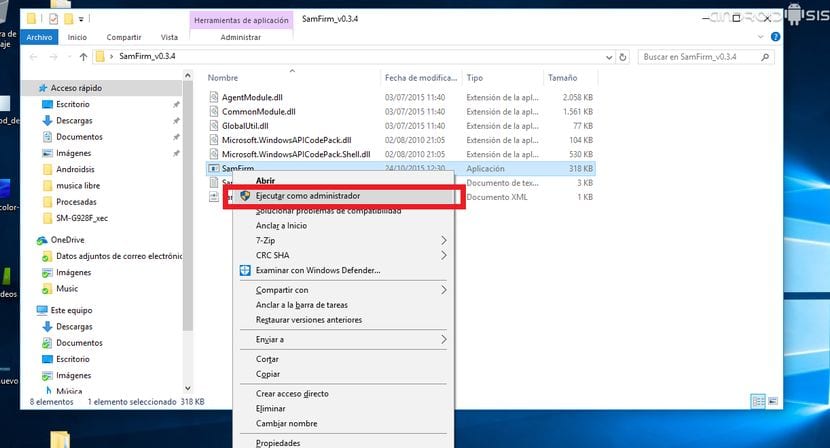
मी तुम्हाला या ओळींच्या अगदी वर सोडलेले प्रोग्राम्स डाऊनलोड केल्यानंतर प्रथम करू सॅमफर्म आवृत्ती 0.3.4 चालवा माऊसच्या उजव्या बटणावर क्लिक करून सिस्टम प्रशासक म्हणून. (वरील प्रतिमा पहा)
एकदा पूर्ण झाल्यावर, या ओळींच्या वरील स्क्रीनशॉटमध्ये मी दाखविल्याप्रमाणे एक विंडो उघडेल, जेथे मॉडेल फील्डमध्ये आम्ही आमच्या Android टर्मिनलचे मॉडेल ठेवू, या प्रकरणात SM-G928Fप्रदेशाच्या भागात आम्ही ठेवू एक्सईएफ आणि मी स्क्रीनशॉटमध्ये मी सूचित केलेले पर्याय चिन्हांकित करु, त्यातील काही पर्याय ऑटो, स्वयंचलितपणे डिक्रिप्ट करा y बायनरी स्वभाव आणि नंतर बटणावर क्लिक करा अद्यतन तपासा.
केवळ काही सेकंदात आम्हाला वरील स्क्रीनशॉटमध्ये मी आपणास सोडत असलेली माहिती दर्शविली जाईल जी आपल्यासाठी उपलब्धता सांगते सॅमसंग गॅलेक्सी एस 7.0 एज प्लससाठी सॅमसंगच्या अधिकृत Android 6 फर्मवेअरची नवीनतम आवृत्ती डाउनलोड करा. आम्ही डाउनलोड वर क्लिक करा आणि अधिकृत फर्मवेअर डाउनलोड करण्यासाठी प्रोग्रामला कार्य करू द्या आणि ते पूर्णपणे कार्यशील आणि ओडिन मार्गे वापरण्यासाठी तयार ठेवण्यासाठी डीक्रिप्ट करा.
आपण सॅमसंग गॅलेक्सी एस 7.0 एज प्लससाठी अधिकृत Android 6 फर्मवेअर फाइल डाउनलोड करणे समाप्त केल्यावर आमच्याकडे एक असेल झिप फॉरमॅटमध्ये संकलित केलेली फाईल जी आम्हाला आमच्या कोठेही किंवा आमच्या विंडोज निर्देशिकेत डाउनलोड करावी लागेल. (वरील स्क्रीनशॉट पहा)
आता आपल्याकडे एक असेल आम्ही ओडिन मध्ये वापरणार आहोत अशा चार .tar फायली असलेले फोल्डर, जरी मी या स्क्रीनच्या शॉट्समध्ये दर्शवितो की मी या ओळींच्या वर सोडले आहे म्हणून सीएससी फाईलच्या डीकप्रेशनमधून गहाळ पीआयटी फाईल काढणार आहोत.
आता वेळ आली आहे प्रशासक म्हणून फ्लॅशिंग प्रोग्राम ओडिन म्हणून समान चालवा:
जेव्हा ती उघडेल, ती आपल्याला खाली असलेल्या विंडोसारखी विंडो दर्शवेल:
आता आपण बटणावर क्लिक करा BL सुरू होणारी फर्मवेअर फाइल ठेवण्यासाठी BL, AP सुरू होणारी फर्मवेअर फाइल ठेवण्यासाठी AP आणि त्याच CP y सीएससी:
आता आपण पर्यायावर क्लिक करा पर्याय ओडिनच्या डाव्या बाजूला आणि मी या ओळींच्या खाली आपल्या स्क्रीनशॉटमध्ये दर्शवितो म्हणून आम्ही चिन्हांकित केलेले सर्व सोडतो:
हे तीन पर्याय तपासले जाणे फार महत्वाचे आहे: ऑटो रीबूट, री-पार्टिशन आणि एफ रीसेट वेळ. मग आपण पर्यायावर क्लिक करू पीआयटी आणि आम्ही विंडोमध्ये पुष्टी करतो जी वर क्लिक करून पॉप अप होते स्वीकारा आम्ही मागील चरणांपैकी एकामध्ये सीएससीकडून अनझिप केलेली पीआयटी फाइल ठेवण्यासाठी:
मी वरच्या प्रतिमेत जसे सोडले आहे तसेच सर्वकाही तसेच आहे हे आम्ही तपासतो सॅमसंग गॅलेक्सी एस 6 एज प्लस पूर्णपणे बंद करा आणि डाउनलोड मोडमध्ये रीस्टार्ट करा व्हॉल्यूम डाउन प्लस मुख्यपृष्ठ आणि पॉवर की एकत्रितपणे एकाच वेळी वापरणे, नंतर जेव्हा चेतावणी स्क्रीन दर्शविली जाते, आम्ही व्हॉल्यूम अप बटणासह डाउनलोड मोडमध्ये प्रवेशाची पुष्टी करतो.
आम्ही ओडिन चालवत असलेल्या कॉम्प्यूटरशी आम्ही सॅमसंग गॅलेक्सी एस 6 एज प्लस कनेक्ट करतो, आम्ही ओडिनची आमची सॅमसंग ओळखण्याची प्रतीक्षा करतो आणि एकदा आम्ही पोर्ट चिन्हांकित करू कॉम ओडिनच्या डावीकडे वर, आम्ही बटणावर क्लिक करा प्रारंभ आमच्या सॅमसंग गॅलेक्सी एस 7.0 एज प्लससाठी अधिकृत Android 6 फर्मवेअर फ्लॅश करणे प्रारंभ करण्यासाठी.
अंदाजे पाच मिनिटांत नवीन फर्मवेअरमध्ये बिघाड होण्याची प्रक्रिया कायम राहते असे म्हणता येत नाही आम्हाला टर्मिनल डिस्कनेक्ट करण्याची गरज नाही, आपल्या संगणकास स्लीप हायबरनेशन किंवा त्यासारखे काहीही जाऊ द्या कारण आपल्याकडे टर्मिनल वीट नसल्यास.
ओडिन प्रोग्राममध्ये, जेव्हा सीओएम शब्दाच्या अगदी वरच्या डावीकडे, आपण फक्त टर्मिनल डिस्कनेक्ट करण्यास पुढे जाणे आवश्यक असते. पास.
ओडिन मार्गे फ्लॅशिंग किंवा अद्यतनित करण्यासाठी नवीन कोणीही, रीअल टाइम मध्ये आणि पोस्टच्या सुरूवातीस मी सोडलेल्या कोणत्याही कटशिवाय व्हिडिओ ट्यूटोरियलचे चरण चरण पहाण्याचा सल्ला त्यांना दिला..
शेवटी आणि मी येथे सांगितल्याप्रमाणे आपण सर्व काही केले असेल तर ते कसे दिसून येईल ते आपण पाहू शकाल आपल्या ससुंग गॅलेक्सी एस ge एज प्लसवरील हा निळा स्क्रीन जो नुकताच सॅमसंगच्या अधिकृत अँड्रॉइड नौगटमध्ये अद्यतनित केला जात आहे.
शेवटी, आमच्या वाय-फाय की, ईमेल आणि इतर प्रारंभिक कॉन्फिगरेशनच्या प्रथम रीस्टार्ट आणि परिचयानंतर, आपण पाहू शकता हे नवीन Android नौगट 7.0 मुख्य स्क्रीन.


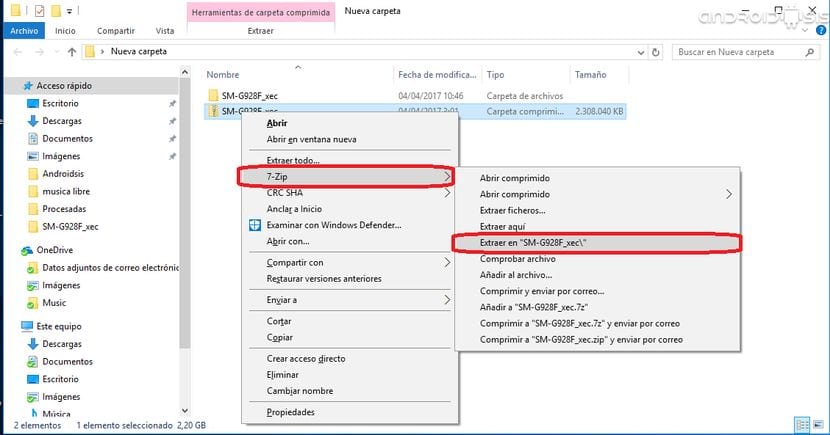
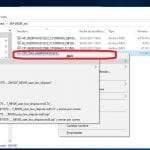

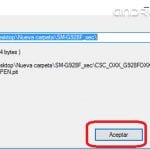
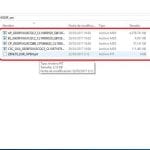
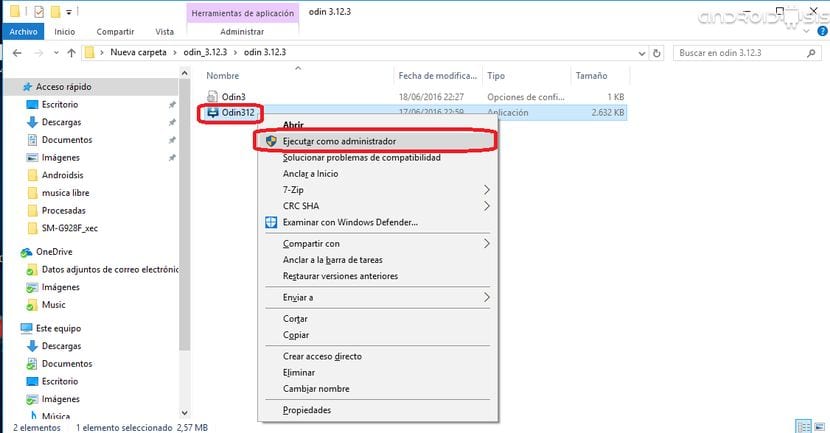
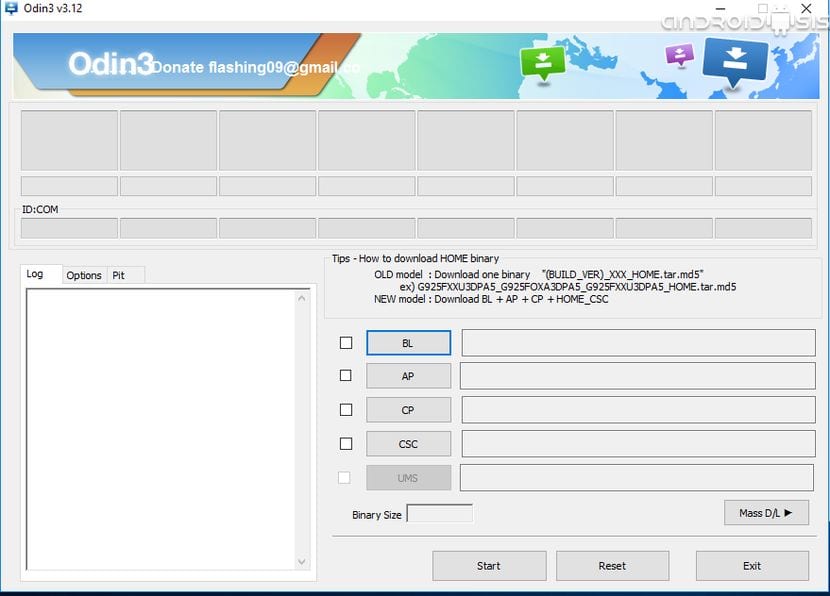
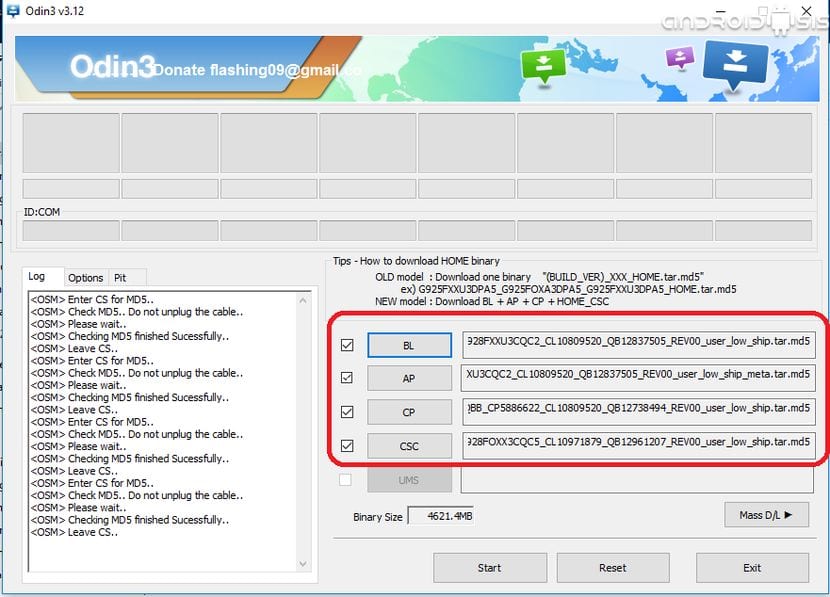
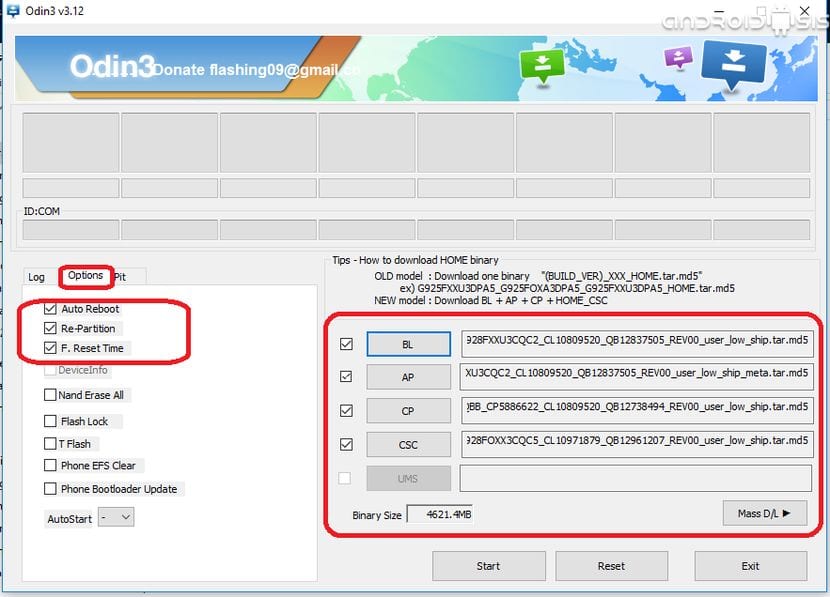
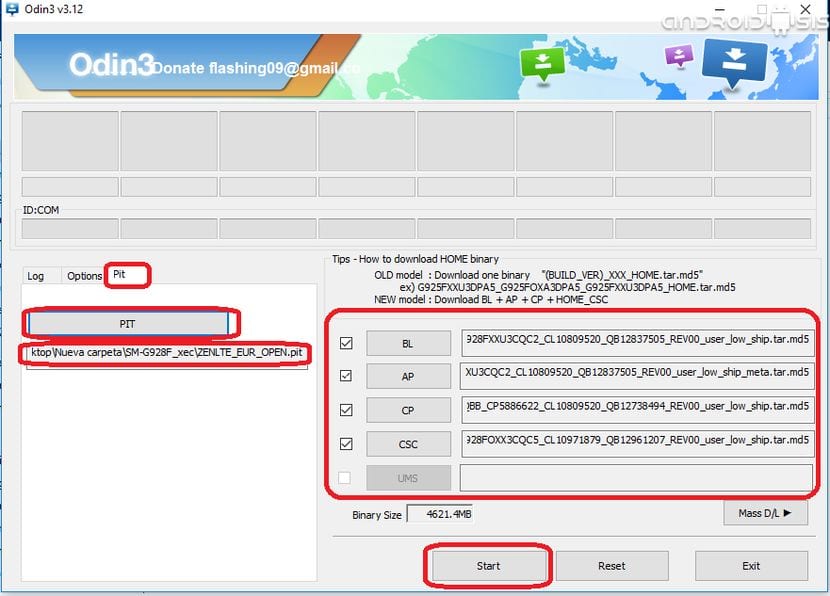



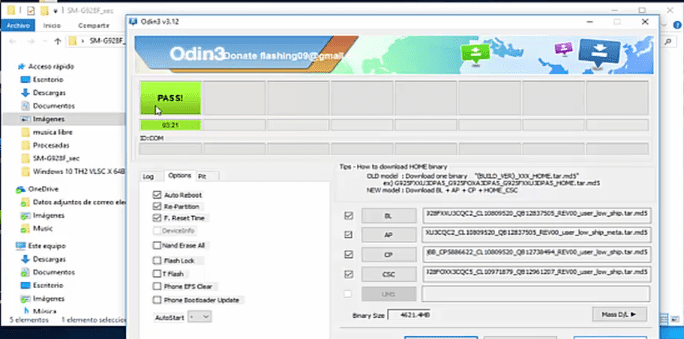


ते एसएम-जी 928 जीसाठी योग्य आहे का?
त्याने हेच विचारले, जर ते जी 928 जी मॉडेलसाठी कार्य करते तर
नमस्कार मित्रा, मी डीकेआर किंवा ड्रिकची समस्या कशी सोडवावी हे मला आठवत नाही, नौगटला अद्यतनित करताना काय दिले (मी मार्शॅलो पद्धतीने प्रयत्न केला पण ते कार्य करत नाही) मला आशा आहे की आपण लवकरच मला मदत कराल
हॅलो फ्रान्सिस्को, आपण हे करण्याची शिफारस करता? मला यासह फारसा अनुभव नाही, परंतु सानुकूल रॉम स्थापित करण्याऐवजी मी हे करेन. आपले लक्ष दिल्याबद्दल धन्यवाद.
पूर्ण झाले! मनापासून धन्यवाद, ते माझ्यासाठी उत्तम प्रकारे कार्य करते. डिव्हाइस व्यावहारिकदृष्ट्या नवीन आहे परंतु त्यास सॉफ्टवेअर समस्या आली असावी कारण बॅटरी 10 तासांपेक्षा 100 तासांपेक्षा जास्त काळ टिकली नाही आणि कदाचित वापरल्याशिवाय. वापर सामान्यत: स्क्रीन वापर करण्याऐवजी एंड्रॉइड ओएसचा होता, जो सामान्य आहे. 7.0 च्या अद्ययावत समस्येचे निराकरण झाले आहे की नाही ते मी तपासत आहे. याक्षणी सर्व कार्ये ठीक आहेत.
प्रशिक्षण चरणांचे अनुसरण करून सर्वकाही कार्य करते.
हॅलो, मी ० पासून सर्वकाही सुरू करेन?